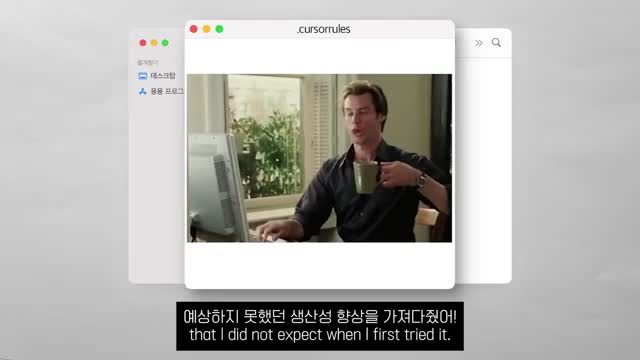커서로 생산성 2배 올리기 - 효과적인 코딩 도구 사용법
이번 주제는 '커서'라는 도구를 활용하여 어떻게 코딩 생산성을 2배로 높일 수 있는지에 대한 내용입니다. 일반적으로 AI 코딩 도구하면 많은 분들이 GitHub Copilot을 떠올리시겠지만, 최근에는 커서(Cursor)라는 도구의 인기가 급부상하고 있습니다. 커서는 코딩 시 개발자들이 겪는 번아웃을 예방하면서, 더 나은 코드를 작성할 수 있게 도와주는 혁신적인 도구입니다. GitHub Copilot을 사용하면서 얻지 못했던 생산성 향상을 커서를 통해 경험할 수 있습니다. 특히 복잡한 문제 해결을 요하는 작업에서 커서는 그 진가를 발휘합니다. 이 글에서는 커서가 어떻게 GitHub Copilot을 대체하며 더 나은 선택이 될 수 있는지를 살펴보겠습니다.
AI 코딩 도구 사용의 필요성
AI 코딩 도구의 사용은 우리는 코딩 생산성을 크게 높일 수 있는 방법 중 하나입니다. 많은 개발자들이 AI 도구를 사용하면서 코드 작성 속도를 높이고, 보다 효율적으로 문제를 해결해 나가고 있습니다. 하지만 단순히 생산성을 높이는 것만이 아닌, 장기적인 개발 역량 향상까지 고려해야 합니다. 과도한 의존은 오히려 개발자의 문제 해결 능력을 저하할 수 있기 때문이죠. 여기서 커서는 AI 도구의 새로운 대안으로 떠오르고 있습니다. 커서는 단순한 자동완성을 넘어 리팩토링을 제안하고, 기존 코드 구조를 개선하는 데 도움을 줍니다. 이러한 기능은 개발자가 좀 더 논리적이고 체계적인 코딩 스타일을 갖출 수 있도록 돕습니다. AI 코딩 도구는 이제 단순한 코드 작성의 영역을 넘어서고 있습니다. 커서는 이러한 측면에서 기존 도구들과 차별화된 가치를 제공합니다.
Cursor의 주요 기능과 이점
Cursor는 여러 면에서 GitHub Copilot을 능가하는 AI 코딩 도구입니다. 무엇보다 커서는 코드를 자동으로 완성하는 것 이상의 기능을 제공합니다. 기존 코드를 분석하고 리팩토링을 제안하므로, 코드 품질 향상에 필요한 실질적인 도움을 줍니다. 특히, 코딩 중 반복적인 작업을 자동화하여 시간과 노력을 절약하게 해줄 뿐만 아니라, 일관된 코드 스타일 유지에도 큰 도움을 줍니다. 커서를 통해 개발자는 새로운 패키지를 배울 때나, 업데이트된 패키지를 검토할 때도 쉽게 적응할 수 있습니다. AI가 제공하는 자동 완성과 함께 코드의 구조적 문제를 해결하는 능력은 개발자가 효율적으로 문제를 해결하고 난이도 높은 프로젝트에 도전할 수 있도록 해줍니다. 이러한 기능은 개발자들에게 새로운 가능성을 열어주며, 경쟁력 있는 개발자로 성장하는 데 큰 도움이 됩니다.
효과적인 커서 활용 팁
Cursor를 효과적으로 활용하기 위해서는 몇 가지 팁을 염두에 두면 좋습니다. 첫째, 커서의 자동완성 기능은 기본적으로 여러 줄의 코드를 보완하거나 리팩토링하는 데 탁월합니다. 이것은 특히 복잡한 로직을 수정하거나 확장할 때 큰 도움이 됩니다. 둘째, 코드에 발생하는 경고나 오류를 기반으로 커서가 제안하는 수정을 활용해 보세요. 이를 통해 코드의 안정성을 높일 수 있습니다. 또한, 커서는 자동 생성된 코드도 확인 후 활용하는 것이 중요합니다. 너무 맹목적으로 커서의 제안을 수용하게 되면 결국엔 코드의 질적 향상을 놓칠 수 있습니다. 마지막으로, 커서의 채팅 기능을 활용해보세요. 코드에 대한 질문을 실시간으로 할 수 있으며, 이를 통해 새로운 식견을 얻거나 문제를 빠르게 해결할 수 있습니다. 이러한 기능들은 개발자의 생산성을 높이는 데 큰 역할을 할 것입니다.
생산성 향상을 위한 최적의 도구 비교
코딩 생산성을 높이기 위해 어떤 도구를 선택할지 고민하는 것은 아주 중요합니다. GitHub Copilot과 Cursor는 모두 AI 코딩 도구의 대표주자지만, 그 기능과 특징에 있어서는 뚜렷한 차이가 있습니다. GitHub Copilot은 자동 완성 기능을 강조하는 반면, Cursor는 리팩토링이나 코드 구조 개선 등 개발자 본연의 업무 개선에 집중하고 있습니다. 또한, Cursor는 자체적인 코드 편집기로서 독립적이며, VS Code 여기에서 파생된 형태로 익숙한 환경에서 사용할 수 있습니다. 반면 GitHub Copilot은 VS Code 플러그인으로서의 위치를 유지하고 있지요. 결국 생산성 향상을 위한 최적의 도구 선택은 개인의 코딩 스타일과 필요에 따라 다를 수 있습니다. 코드 품질 향상과 문제 해결에 중점을 둔다면 Cursor가 더 적합할 수 있으며, 다양한 자동화 기능을 중점으로 본다면 GitHub Copilot도 고려할 것입니다.
제목
커서로 생산성 2배 뽑는 꿀팁 🍯
설명
이젠 코파일럿 말고...이것이 대세......!? 커서 사용 꿀팁을 공유합니다....! #커서 #cursor - 🔥 CursorAI 를 제대로 활용하는 유일한 최신 강의? ⚡️ Maker 마스터클래스 (2025 최신버전) 👉🏻 https://bit.ly/4hjf0nA